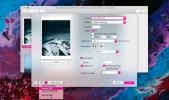Includeți cursorul mouse-ului în ecranele dvs. Mac folosind Grab Utility
Analizăm aplicațiile de ecran active și dezactivate atât pentru Mac cât și pentru Windows. La fel ca în majoritatea aplicațiilor Mac, găsirea unei funcții bogate liber o aplicație care face capturi de ecran grozave este destul de grea și nu a existat o aplicație gratuită (cât am găsit) care să vă permită să surprindeți mouse-ul în capturile de ecran. Pe Windows, este foarte ușor să faci acest lucru cu aprecierile lui Greenshot. Pentru Mac, există de fapt un mod integrat de a face acest lucru (cu condiția să utilizați OS X Lion). Apuca utilitarul care este preinstalat pe Mac-ul dvs. nu numai că are o opțiune pentru a captura cursorul, dar vă permite să alegeți cum va arăta cursorul. Pentru cei care nu au dat încă o notă de învârtire, vă permite să captați întregul ecran, o zonă a ecranului, o fereastră și să faceți o captură de ecran cu întârziere a întregului ecran.
Lansați Grab (îl puteți găsi în folderul Utilități din Aplicații) și deschideți preferințele acestuia. Veți vedea opt butoane diferite, fiecare reprezentând una dintre formele pe care le ia cursorul. Pot fi selectate diferite variante de săgeată și mână, iar cursorul va lua această formă de fiecare dată când utilizați Grab pentru a face o captură de ecran.

Această metodă funcționează atunci când capturați întregul ecran sau o fereastră, dar nu și atunci când capturați o regiune selectată. Pentru cei care nu utilizează Grab, va trebui să utilizați tastele rapide ale aplicației pentru a captura capturi de ecran, deoarece cele Mac implicite nu vor funcționa pentru această aplicație. În cadrul setărilor implicite, pentru a surprinde o fereastră, apăsați Comandă + W, pentru a surprinde o zonă, atingeți Shift + Comandă + A, pentru întregul ecran, Comandă + Z, iar pentru o fotografie întârziată, apăsați Shift + Comandă + Z.
Căutare
Postări Recente
Cum se adaugă mai multe imagini la un singur PDF pe macOS
Convertirea unei singure imagini într-un fișier PDF este foarte ușo...
Cum să blocați site-urile de pe macOS din fișierul gazdelor
Fișierul gazdelor este un fișier pe care îl veți găsi atât pe Windo...
Conectare, deconectare și notificare a bateriei pentru Macbook
Există multe aplicații care sunt foarte mici, dar foarte utile, Sco...